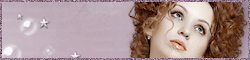Deze
les is een vertaling van een les van Animabelle ***** *** de kleuren , laagdichtheid en mengmodus zijn voor de materialen in de originele les, gebruik je andere materialen pas dit dan aan ! ******** zet in het kleurenpallet de voorgrondkleur op 6C685F en de achtergrondkleur op wit maak een verloop als volgt :
open een nieuwe afbeelding van 900 x 600, vul met het verloop aanpassen , vervagen - gaussiaanse vervaging op 20 Bkg Kaleidoscope - Radial Replicate
eigen filter - bosseleren 7
naadloze herhaling
nieuwe laag zet de voorgrondkleur op het verloop uit de materialen
vul met het verloop gaussiaanse vervaging op 40 Simple - Zoom out and flip eigen filter - bosseleren 7 ( 2 keer ) nieuwe maskerlaag uit afbeelding
groep samenvoegen Mura's Seamless - Emboss at alpha
herhaal dit filter nog twee keer lagen zichtbaar samenvoegen selectie laden van schijf, kies " tinette 1 "
nieuwe laag selectie randen selecteren
verander het verloop
vul de selectie hiermee aanpassen , vervagen - vervagen herhaal het filter Mura's Seamless - Emboss at alpha zoals eerder in de les slagschaduw 15/15/100/30/zwart niets selecteren maak de onderste laag in het lagenpallet actief kopieer en plak ""fond peinture animabelle" als een nieuwe laag formaat wijzigen 80 %, geen vinkje bij alle lagen verscherpen - verscherpen FM Tiles Tools - Blend Emboss
selectie laden van schijf, kies dezelfde selectie ( tinette 1) selectie omkeren , druk op "delete" niets selecteren maak de bovenste laag actief nieuwe laag, vul met wit nieuwe maskerlaag uit afbeelding
eigen filter - bosseleren 7 groep samenvoegen lagen zichtbaar samenvoegen maak een kopie ( shift D) en zet dit even aan de kant terug naar jouw werk nieuwe laag selectie laden van schijf, kies "tinette 2" vul met C27C72 selectie inkrimpen 1 pixel vul met wit niets selecteren afschuining binnen
slagschaduw 4/9/30/10/zwart alle lagen samenvoegen alles selecteren gestanst
niets selecteren randen toevoegen, 2 pixels wit, 10 pixels C27C72, 2 pixels wit selecteer de rand van 10 pixels nieuwe laag vul met het verloop
afbeelding - spiegelen Graphic Plus - Cross Shadow
Mura's Seamless - Emboss at alpha zoals eerder in de les niets selecteren randen toevoegen 50 pixels voorgrondkleur selecteer deze rand kopieer en plak het plaatje wat aan de kant staat in de selectie maak een laag van de selectie Simple - Zoom out and flip niets selecteren afschuining binnen
slagschaduw 4/9/30/10/zwart kopieer en plak de tube van het meisje als een nieuwe laag formaat wijzigen 85 %, geen vinkje bij alle lagen plaats zoals op het voorbeeld onderaan rechts EyeCandy 5 Impact, Perspective shadow gebruik het preset uit de materialen
randen toevoegen, 2 pixels wit, 10 pixels C27C72, 2 pixels wit selecteer de rand van 10 pixels nieuwe laag vul met het verloop
Graphic Plus - Cross Shadow zoals eerder in de les Mura's Seamless - Emboss at alpha zoals eerder in de les niets selecteren Schrijf de tekst met een lettertype naar keuze voeg een slagschaduw naar keuze toe alle lagen samenvoegen eventueel het formaat wijzigen en opslaan als Jpeg *************
İMoonlightAngel Vertaald door Lisette M. 06/11/2013 |